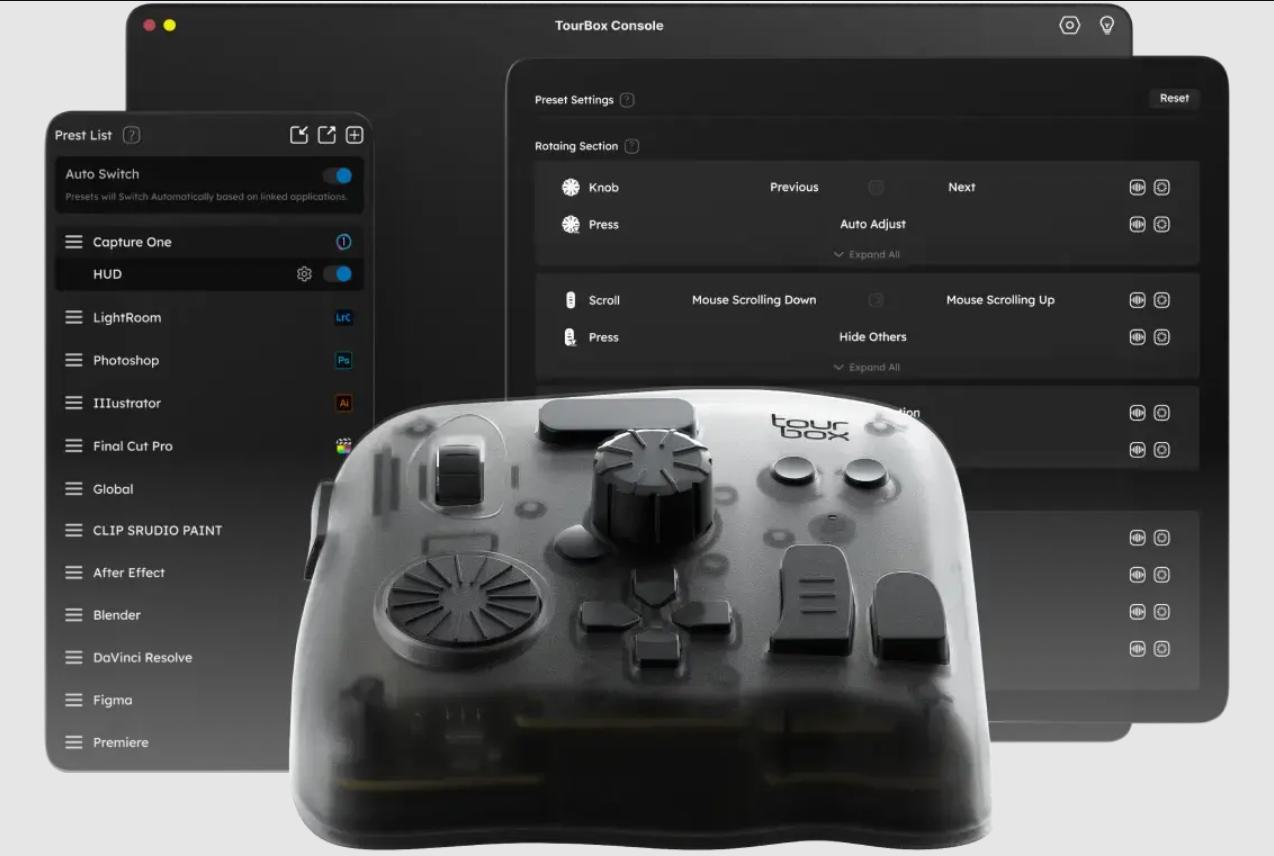Chromeが重い原因は?今すぐ試せる解決方法
Chromeが重くなると、ブラウジングする時かなりの不便を感じるでしょう。しかし、こういう時いくつかの解決方法を試すことでChromeの動作を改善できる可能性が高いです。本記事では、Chromeが重い原因と対処法について解説します。
Chromeが重い!最初に講じるべき解決策
「Chromeが重い」と感じたら、最初にやるべき2つの方法を解説します。
Chromeの再起動
一時的な問題や不具合が原因で、Chromeが重くなる場合があります。Chromeを再起動することにより、これらが解消されて動作が軽くなる可能性があるので、まずは再起動を試してみましょう。
ブラウザ右上「︙」からメニューを開き「終了」をクリックし、Chromeを完全に閉じてから再度開きます。ブラウザ右上「×印」をクリックするだけでは、バックグラウンドで動いていて重さを解消できない場合があるので、メニューから終了させるのがおすすめです。
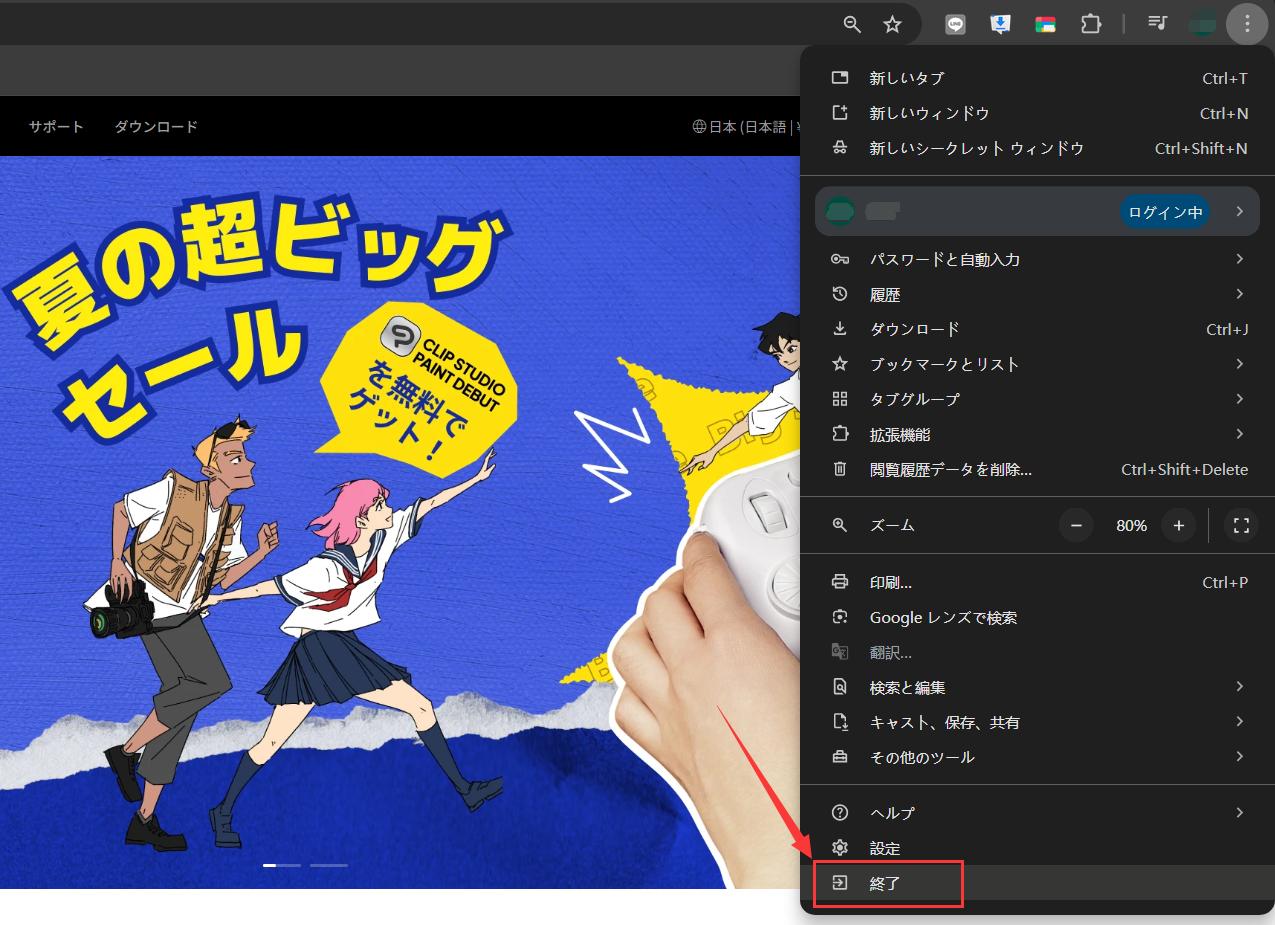
デバイスの再起動
Chromeを再起動しても重さが改善しないときは、使用している端末を再起動するのも有効です。パソコンやスマホの再起動には、メモリの開放と一時的な問題・不具合の解消が期待できます。
Chromeが重い原因と対処法
Chromeやデバイスを再起動しても、重さが解消できない場合もあります。そんなときに考えられる原因と解決方法を解説しましょう。
キャッシュと閲覧履歴の蓄積
キャッシュとは一度表示したWebページを一時的に保存したデータ、閲覧履歴はアクセスしたWebページの記録です。これらは再度同じページにアクセスする際に役立つものですが、過剰に蓄積するとChromeが重くなる原因となるので、定期的に削除しましょう。
キャッシュと閲覧履歴を削除するには、ブラウザ右上「︙」から「閲覧履歴を消去」に進みます。期間を「全期間」、削除したい項目のチェックボックスをチェックした状態で「データを削除」をクリックしてください。
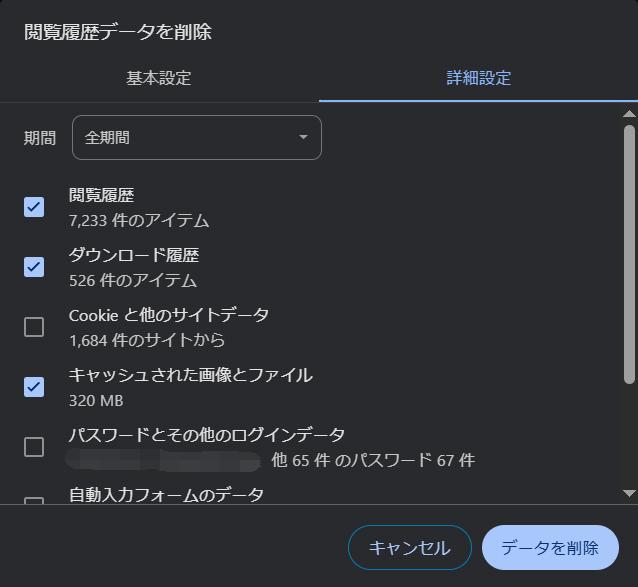
タブの開きすぎ
Chromeのタブを大量に開くと、メモリを大量消費するため動作が重くなります。使用していないタブは、こまめに「×印」をクリックして終了させましょう。ショートカットキー「Ctrl+W」でも終了させられます。また、タブ右横の空白バーを右クリックし「タスクマネージャー」を開くと、メモリ消費量の大きいタブを確認可能です。
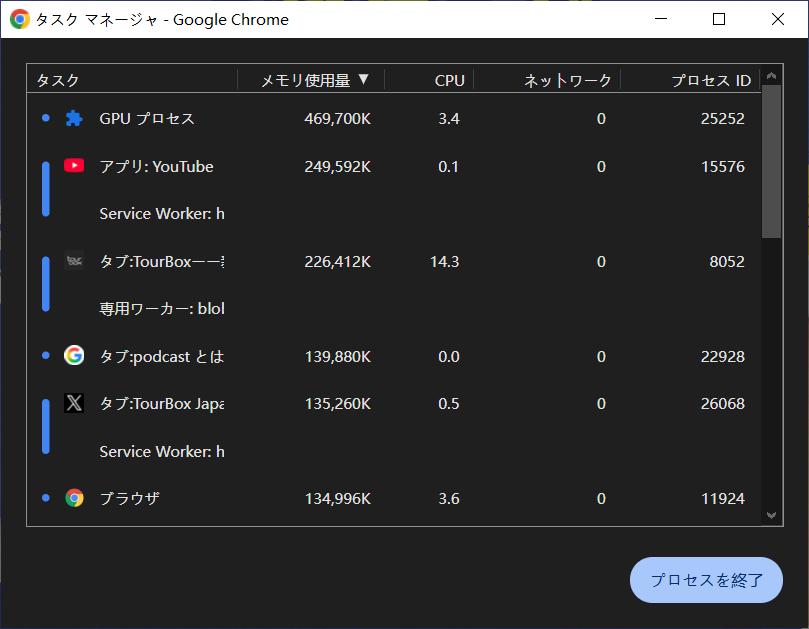
ブックマーク・拡張機能が多すぎ
ブックマークやアドオンと呼ばれる拡張機能は、サイトへのアクセスやChromeの利便性を向上させますが、数が膨大になると動作を重くします。不要なブックマーク・拡張機能は、こまめに削除しましょう。
ブックマークの削除は、ブラウザ右上「︙」から「ブックマークとリスト」→「ブックマークマネージャ」を選択し、ブックマーク一覧を表示させます。不要なサイトは右横にある「︙」をクリックして「削除」を選択してください。
拡張機能の削除は、ブラウザ右上「︙」から「拡張機能」→「拡張機能を管理」を選択し、不要な拡張機能の「削除」をクリックします。
Chromeを更新していない
不定期で実施されるバージョンアップデートをしていないのも、Chromeが重くなる一因です。使用しているChromeが最新バージョンなのかの確認も兼ねて、更新作業を行いましょう。
ブラウザ右上「︙」から「設定」を選択し、画面左下の「Chromeについて」をクリックします。バージョンが古い場合、最新バージョンが自動でインストールされるので、インストール完了後「再起動」をクリックすれば完了です。最新バージョンにできると「Chromeについて」の画面で「Chromeは最新の状態です」と表示されます。
まとめ
Chromeが重くなる原因と対処法を解説しました。Chromeが重いのは、一時的な不具合やデータの蓄積、設定の問題などが原因であるケースが多いです。多くの場合は、ブラウザまたはデバイスの再起動、Chromeの設定を見直すことで改善できるので、対処法を把握しておきましょう。
なお、イラスト制作や動画編集などで実用的な左手デバイスTourBoxは実はChromeにも対応できます、日々のブラウジングをより快適にしてくれます。TourBoxを使えば、タブの切り替えやページの移動、動画の再生と一時停止なども指先一つででき、今以上にスムーズなネット環境を実現できるはずです。